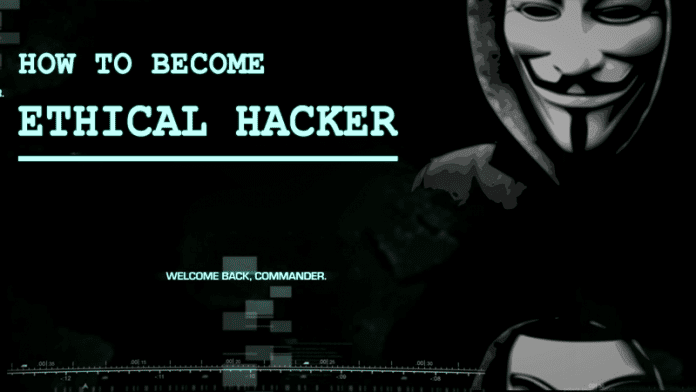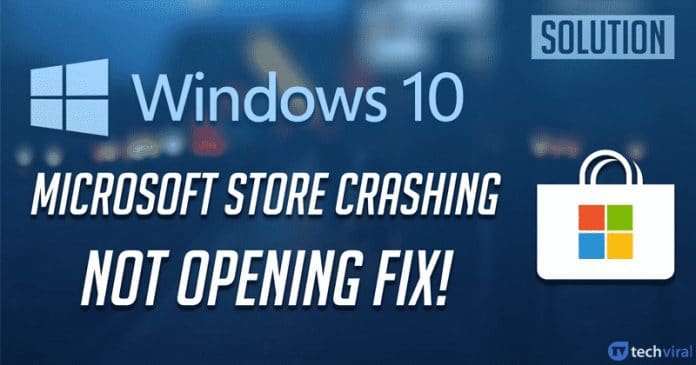Při počáteční konfiguraci routeru NETGEAR mu budou přiřazena výchozí tovární nastavení a přihlašovací údaje. Pokud potřebujete přístup k webovému rozhraní routeru a nepamatujete si přihlašovací údaje, jste na správné stránce, abyste zjistili, které to jsou. Čtěte dále a dozvíte se uživatelské jméno a heslo pro různé routery NETGEAR, jak změnit přihlašovací údaje a některé další cenné tipy.

Jaké je výchozí heslo NETGEAR
Pokud potřebujete přistupovat k nastavení routeru přes www.routerlogin.net, přihlašovací údaje pro většinu produktů NETGEAR jsou následující.
Uživatelské jméno
Uživatelské jméno pro všechny modely NETGEAR je: „admin“.
Heslo
Heslo pro novější modely je: „password“.
Heslo pro starší modely je: „1234“.
Modely NETGEAR ReadyNAS a ReadyDATA
Kdykoli se potřebujete přihlásit ke svému routeru „ReadyNAS“ nebo „ReadyDATA“ NETGEAR, výchozí přihlašovací údaje jsou následující:
Uživatelské jméno
Uživatelské jméno pro tyto modely NETGEAR je také „admin“.
Heslo
Heslo pro „ReadyNAS OS“ a „ReadyDATA OS“ je „password“.
Heslo pro firmware „RAIDiator“ je „netgear1“.
Heslo pro firmware „Infrant“ je „infrant1“.
Jak změnit heslo správce na vašem routeru NETGEAR
Změna hesla správce na routeru NETGEAR na něco jedinečného posílí zabezpečení vaší sítě. Postupujte takto:
- Otevřete nový prohlížeč připojený k síti vašeho routeru NETGEAR.

- Navigovat do www.routerlogin.net. Mělo by se zobrazit přihlašovací okno.
- Zadejte výchozí uživatelské jméno a heslo. Viz výchozí přihlašovací údaje v části výše.

- Na domovské stránce nebo řídicím panelu vyberte „Upřesnit“, „Správa“ a poté „Nastavit heslo“.

- Pokud používáte router „Nighthawk Pro Gaming“, klikněte na „Nastavení“, „Správa“ a poté na „Nastavit heslo“.
- Zadejte své aktuální heslo a poté dvakrát nové heslo.

- Chcete-li v budoucnu heslo získat, stiskněte „Povolit obnovení hesla“ a poté kliknutím na „Použít“ uložte změny.

Pokud zapomenete heslo, aniž byste povolili obnovení hesla, budete muset router znovu nastavit pomocí obnovení továrního nastavení.
Jak změnit heslo Wi-Fi routeru
Vaše administrátorské heslo není stejné heslo, které se používá pro přístup k vaší Wi-Fi. Název sítě Wi-Fi (SSID) a heslo budou při první konfiguraci routeru NETGEAR používat výchozí tovární nastavení. Tyto podrobnosti najdete na routeru.
Během prvního nastavení budete mít možnost nahradit výchozí údaje pověření. Pokud jste je ponechali jako výchozí a chcete je změnit, můžete použít webové rozhraní routeru. Chcete-li změnit heslo Wi-Fi routeru NETGEAR nebo název sítě, postupujte takto:
- Spusťte nový prohlížeč prostřednictvím zařízení připojeného k síti vašeho routeru.

- Navigovat do www.routerlogin.net.
- V přihlašovacím okně zadejte své uživatelské jméno a heslo.

- Na hlavním panelu vyberte „Bezdrátové“.

- Pokud používáte router „Nighthawk Pro Gaming“, vyberte „Nastavení“ a poté „Nastavení bezdrátové sítě“.
- Do textového pole „Name“ (SSID) zadejte nový název sítě.

- Zadejte své nové heslo do textových polí „Heslo“ (síťový klíč).

- Vyberte „Použít“ pro uložení změn.

V tomto okamžiku se může vaše zařízení odpojit od vaší sítě Wi-Fi. Pokud ano, přejděte na dostupné bezdrátové sítě a znovu se připojte pomocí nového klíče nebo hesla sítě Wi-Fi.
Jak změnit heslo Wi-Fi na starším routeru NETGEAR
Chcete-li změnit heslo nebo název sítě na a Chytrý průvodce NETGEAR router:
- Otevřete nový webový prohlížeč ze zařízení připojeného k síti vašeho routeru NETGEAR.

- Do adresního řádku zadejte „www.routerlogin.net“ nebo „http://192.168.1.1“.
- Na přihlašovací obrazovce zadejte uživatelské jméno a heslo správce. Otevře se „Smart Wizard“.

- V levém navigačním panelu přejděte do sekce „Nastavení“ a vyberte „Nastavení bezdrátového připojení“.

- V části „Nastavení bezdrátové sítě“ zadejte jedinečný „Název“ (SSID) pro dostupná pásma vašeho routeru.

- V části „Možnosti zabezpečení“ vyberte typ zabezpečení, který chcete použít. „WPA2“ je nejlepší, pokud jej váš router podporuje nebo „WPA“. „WEP“ by se mělo používat pouze v případě, že není k dispozici žádná jiná možnost, protože se snadno dekóduje.

- Do textového pole „Passphrase“ zadejte nové heslo. Jako heslo můžete použít libovolný textový řetězec o délce 8 až 63 znaků.

- Pro uložení změn stiskněte „Použít“.

Jak nastavit NETGEAR Wi-Fi Range Extender
Pokud máte prodlužovač dosahu NETGEAR pro rozšíření pokrytí Wi-Fi ve vaší domácnosti a potřebujete jej znovu nebo poprvé nastavit, postupujte takto:
- Zapněte extender.
- Připojte své zařízení k síti Wi-Fi extenderu. Výchozí název sítě Wi-Fi je „NETGEAR_EXT“ a síť buď nebude mít heslo, nebo bude „heslo“.
Pokud obdržíte varování, že internet je nedostupný, můžete jej ignorovat. - Otevřete prohlížeč a přejděte na „mywifiext.net“ nebo „192.168.1.250“. Zobrazí se stránka „New Extender Setup“.
- Vyberte „NOVÉ NASTAVENÍ EXTENDER“ a pokud budete vyzváni a souhlasíte s podmínkami, klikněte na „ANO“ nebo „SOUHLASÍM“.
- Nyní vyberte přihlašovací údaje správce extenderu. Toto jsou podrobnosti používané pro přístup k nastavení.
Společnost NETGEAR doporučuje ponechat uživatelské jméno jako „admin“ a zvolit jedinečné heslo. - Pomocí rozbalovacích nabídek vyberte a odpovězte na dvě bezpečnostní otázky. Tyto otázky budou použity k získání vašich přihlašovacích údajů správce, pokud je zapomenete.
- Stiskněte „DALŠÍ“. Vyberte „ANO“ nebo „POKRAČOVAT“, pokud jste dotázáni, zda chcete používat NETGEAR Genie. Nyní bude vyhledávat místní sítě Wi-Fi.
- Zkontrolujte přepínače pro názvy sítí Wi-Fi 2,4 GHz a 5 GHz. Pokud se vaše sítě nezobrazují, klikněte na „Zobrazit více“.
- Klikněte na „DALŠÍ“. Zadejte heslo sítě a poté znovu klikněte na „DALŠÍ“.
- Vyberte přihlašovací údaje pro váš extender.
Ve výchozím nastavení bude váš extender používat název vaší stávající sítě s „_2GEXT“ a „_5GEXT“ přidanými na konec pásem 2,4 GHz a 5 GHz. Hesla pro každé pásmo budou stejná jako ve vaší stávající síti. - Vyberte „DALŠÍ“. Nyní počkejte několik minut, než se nastavení použije. Zobrazí se název a heslo sítě Wi-Fi každého pásma, takže si poznamenejte.
- Pomocí zařízení, ze kterého se budete připojovat k síti extenderu, přejděte do nastavení Wi-Fi a poté se připojte k nové síti.
- Ve webovém prohlížeči zaškrtněte políčko v dolní části stránky a poté zvolte „POKRAČOVAT“.
A to je vše. Váš extender nyní rozšíří dosah vaší domácí sítě.
Přístup k rozhraní routeru NETGEAR
Mnoho z nás nebude potřebovat přistupovat k řídicímu panelu routeru po počátečním nastavení, takže přihlašovací údaje lze snadno zapomenout. Aby se to pokusilo překonat, NETGEAR a mnoho dalších routerů nastaví výchozí přihlašovací údaje na něco jednoduchého, jako je „admin“ a „password“. Jakmile získáte přístup, budete mít možnost změnit přihlašovací údaje na něco jedinečného pro přísnější zabezpečení. A pokud v budoucnu znovu zapomenete, můžete jej obnovit povolením funkce „Povolit obnovení hesla“.
Podařilo se vám úspěšně přihlásit ke svému routeru NETGEAR? Řekněte nám o tom v sekci komentářů níže.